文章詳情頁
Excel表格怎么設(shè)置只讀權(quán)限 Excel表格設(shè)置只讀權(quán)限方法
瀏覽:170日期:2022-08-22 14:30:39
Excel表格怎么設(shè)置只讀權(quán)限?當(dāng)我們?yōu)g覽Excel表格時,有時會因為不小心的操作而修改了文檔數(shù)據(jù),為了避免出現(xiàn)這種情況,用戶們可將閱讀權(quán)限修改成只讀權(quán)限,那么具體該如何操作呢?下面小編就和大家分享下Excel表格設(shè)置只讀權(quán)限的具體操作方法。
Excel表格設(shè)置只讀權(quán)限方法:
一、打開要設(shè)置只讀權(quán)限的文件;
二、在頭部找到“審閱”菜單,在菜單中選擇“保護工作表”;

三、這時候就可以輸入密碼,設(shè)置權(quán)限根據(jù)自己的需求設(shè)置;

四、點擊“確定”后在輸入一次剛剛設(shè)置的密碼,點擊確定;

五、被設(shè)置密碼后,再修改系統(tǒng)就會提示警告;

六、要再次進行編輯,要在“審閱”菜單中,選擇“撤銷工作表保護”;

如果想別人不可以操作,就設(shè)保護。操作:工具---保護--保護工作表,輸入密碼,下面即是想要設(shè)置保護的內(nèi)容打上勾即可。
以上就是小編和大家分享的Excel表格設(shè)置只讀權(quán)限的具體操作方法,按上述步驟操作即可設(shè)置只讀權(quán)限。
標(biāo)簽:
excel
相關(guān)文章:
排行榜
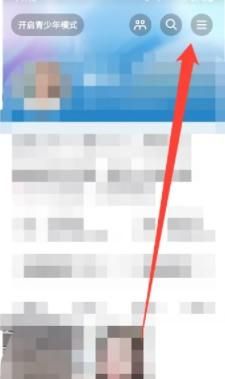
 網(wǎng)公網(wǎng)安備
網(wǎng)公網(wǎng)安備